自定义帮助台左侧边栏中的视图,帮助团队有效地确定优先级和管理票单。您可以创建、编辑、删除或将视图设置为帮助台的默认主页。
需要座位
访问帮助台中的视图需要指定的服务席位。
需要权限
访问所有视图以及编辑和管理默认视图都需要超级管理员权限。
需要权限
访问、创建和管理服务台中的自定义视图需要自定义视图权限。
- 在 HubSpot 帐户中,导航到服务 > 帮助中心。
- 在左侧边栏菜单中,导航至收件箱和帮助台。然后,选择 "帮助台"。
- 在 "帮助台自定义 "部分,单击 "视图自定义"。
- 要创建新视图,请单击左侧边栏菜单中的创建视图。
- 要编辑视图,请单击视图 旁边的3 个竖点 ,然后选择编辑:
- 在右侧面板中,编辑名称并选择共享选项。
- 如果您正在编辑自定义视图,可以单击 "筛选器 "部分中的 "编辑 " 来编辑筛选器。 只有在创建了视图的情况下,才能编辑带有 "私人 共享 "选项的自定义视图。
-
- 拥有超级管理员或账户访问权限的用户可以将与 "所有人 "共享的视图设置为主页。单击视图 旁边的3 个竖点 ,然后选择 "设置为主页"。这将使所选视图成为导航到帮助台时的默认视图。
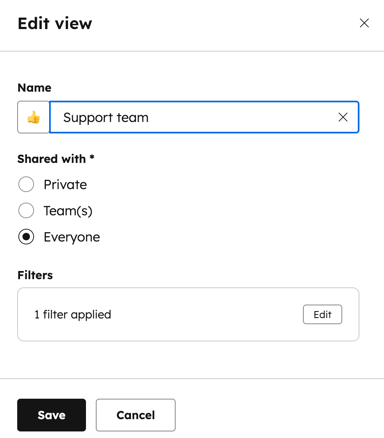
- 要删除视图,请单击3 个竖点并选择删除。在对话框中,选择 "我确定要删除此视图"复选框。然后选择删除。
请注意:您只能删除自定义视图。无法删除 HubSpot 默认视图。
在帮助台中了解有关组织团队和视图的更多信息。
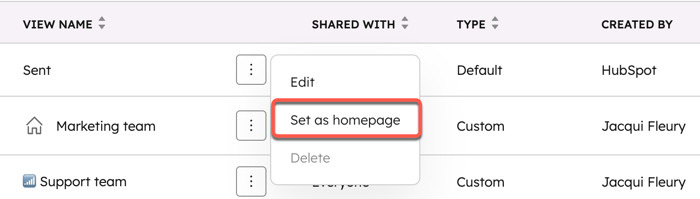
Help Desk